Το Touchpad σε φορητούς υπολογιστές που γίνεται πιο εύκολα χρησιμοποιώντας αυτές τις φορητές συσκευές, σας επιτρέπει να μετακινήσετε τον κέρσορα στη γραφική διεπαφή ενός συγκεκριμένου λειτουργικού συστήματος. Υπάρχουν διαφορετικές μορφές αφής - στρογγυλά, τετράγωνα και ορθογώνια, αλλά αυτά τα πάνελ αφής παρεμβαίνουν κατά την εκτύπωση και τον προγραμματισμό κειμένου, γεγονός που οδηγεί σε σφάλματα λόγω του κινούμενου δρομέα. Προκειμένου να αποφευχθούν προβλήματα, πρέπει να απενεργοποιηθεί και στο άρθρο θα μάθουμε πώς μπορείτε να απενεργοποιήσετε την επιφάνεια αφής σε φορητό υπολογιστή.
Απενεργοποίηση πληκτρολογίου
Το Touchpad αναπτύχθηκε από τη Synaptics και έγινε μια πραγματική επανάσταση στον κόσμο των φορητών υπολογιστών, επιτρέποντας στον χρήστη να εγκαταλείψει τα συνδεδεμένα περιφερειακά για να ελέγξει τη γραφική διεπαφή. Από την έναρξή του, στον πυρήνα, αυτό το στοιχείο δεν έχει αλλάξει, αν και έχουν εμφανιστεί πρόσθετα χαρακτηριστικά - έλεγχος χειρονομίας. Με την έλευση του touchpad, έπρεπε αμέσως να το απενεργοποιήσω και να χρησιμοποιήσω έναν συνδυασμό κουμπιών, τα οποία είναι διαφορετικά για κάθε κατασκευαστή φορητού υπολογιστή.
Ο κλασικός συνδυασμός για την απενεργοποίηση του Touchpad είναι Fn + F9, αλλά σήμερα κάθε κατασκευαστής χρησιμοποιεί διαφορετικούς συνδυασμούς όπου χρησιμοποιείται το κουμπί Fn + από F1 έως F12 - οποιοσδήποτε έχει εικονόγραμμα με διαγραμμένο πίνακα αφής.
Σήμερα, ο μεγαλύτερος κατασκευαστής φορητών υπολογιστών είναι η κινεζική εταιρεία Lenovo, η οποία διαθέτει πολλές σειρές φορητών υπολογιστών, καθένας από τους οποίους έχει τον δικό του συνδυασμό απενεργοποίησης της επιφάνειας αφής: "Fn + F8" / "Fn + F5" ή μόνο ένα πλήκτρο, συνήθως F6, Άλλοι κατασκευαστές του συνδυασμού είναι οι εξής:
- Dell και Asus - Fn + F5 / F7;
- Acer - Fn + F7;
- VAIO - Fn + F1;
- Samsung Chromebook - Fn + F.
Απενεργοποίηση με ένα κουμπί
Η απενεργοποίηση του πίνακα αφής με ένα μόνο κουμπί είναι διαθέσιμη σε πολλούς φορητούς υπολογιστές Lenovo, Asus, Acer. Για τη Lenovo, αυτό είναι το F6, ενώ άλλοι κατασκευαστές ενδέχεται να έχουν διαφορετικά κουμπιά: τόσο F1-F12 όσο και μεμονωμένα πλήκτρα στο ίδιο το πληκτρολόγιο και τον φορητό υπολογιστή. Στα κορυφαία μοντέλα Asus, υπήρχε ένα πλήκτρο δίπλα στην επιφάνεια αφής ή μετακινήθηκε έξω από το κύριο πληκτρολόγιο. Πρόσφατα, ωστόσο, όλοι οι κατασκευαστές έχουν φτάσει σε ένα ενιαίο πρότυπο τερματισμού, εκχωρώντας το κλειδί F6 για αυτό.
Τερματισμός προγράμματος
Η οθόνη αφής μπορεί να απενεργοποιηθεί σε οποιονδήποτε φορητό υπολογιστή, ακόμη και στις παλαιότερες εκδόσεις χρησιμοποιώντας βασικό λογισμικό. Έτσι, με άδεια χρήσης τα Windows 10 έρχεται με ειδικό λογισμικό με τη μορφή ενσωματωμένου βοηθητικού προγράμματος οδήγησης από τη Synaptics. Μπορείτε να δείτε αυτό το πρόγραμμα εγκατεστημένο στη γραμμή εργασιών - στην κάτω δεξιά γωνία. Μπορείτε να ανοίξετε το βοηθητικό πρόγραμμα χρησιμοποιώντας το δεξί κουμπί του ποντικιού, επιλέγοντας το στοιχείο απενεργοποίησης / ενεργοποίησης στο αναπτυσσόμενο μενού.
Εάν δεν υπάρχει εικονίδιο στη γραμμή εργασιών, πρέπει να μεταβείτε στο "Pycc", στη συνέχεια επιλέξτε το στοιχείο "Ρυθμίσεις", ανοίξτε την καρτέλα "Συσκευές", όπου ανοίγει το "Μενού περιφερειακών συσκευών". Στην έκδοση 7 του λειτουργικού συστήματος Windows, μπορείτε να ανοίξετε το βοηθητικό πρόγραμμα σύμφωνα με αυτήν την αρχή: Έναρξη - Ρυθμίσεις - Πίνακας Ελέγχου - Υλικό και Ήχος - Ποντίκι. Υπάρχει ένα άλλο λογισμικό που σας επιτρέπει να απενεργοποιήσετε την επιφάνεια αφής, αλλά καλύτερα από το αρχικό.
Τερματισμός λειτουργίας μέσω διαχειριστή εργασιών
Πολύ συχνά συμβαίνει ότι δεν υπάρχει τρόπος απενεργοποίησης της επιφάνειας αφής με οποιαδήποτε από τις παραπάνω μεθόδους λόγω φυσικής βλάβης των πλήκτρων ή έλλειψης επιθυμίας αναρρίχησης στα μεγάλα μενού του λειτουργικού συστήματος. Ο ευκολότερος τρόπος είναι να καλέσετε τον διαχειριστή εργασιών χρησιμοποιώντας τον συνδυασμό Ctrl + Alt + Del, μετά τον οποίο θα πρέπει να επιλέξετε "task manager" στο παράθυρο που εμφανίζεται.Στη συνέχεια, θα πρέπει να επιλέξετε μια συσκευή με ενεργοποιημένο το όνομα Synaptics, το όνομα ETD είναι πολύ λιγότερο συνηθισμένο, στις πειρατικές εκδόσεις των Windows 7 η διαδικασία λειτουργίας του touchpad μπορεί να καλυφθεί με τυπικές διαδικασίες συστήματος και μπορεί να είναι αδύνατο να γίνει διάκριση της διαδικασίας επεξεργασίας ήχου φόντου από το touchpad, οπότε είναι καλύτερο να μην το διακινδυνεύσετε.
Εάν εξακολουθείτε να βρίσκετε την επιθυμητή διαδικασία, κάντε κλικ στο "φινίρισμα" στο κάτω μέρος του πίνακα και η επιφάνεια αφής θα απενεργοποιηθεί.
Αποσύνδεση μέσω διαχείρισης συσκευών
Η διαχείριση συσκευών θα βοηθήσει επίσης στην απενεργοποίηση της επιφάνειας αφής, αλλά είναι δύσκολο να καταλάβουμε γιατί χρησιμοποιούν ένα τόσο περίπλοκο κύκλωμα τερματισμού. Μια τέτοια αποσύνδεση γίνεται συνήθως σε συνεχή βάση, όταν ο ιδιοκτήτης ενός φορητού υπολογιστή σε καμία περίπτωση δεν θέλει να χρησιμοποιήσει ξανά την επιφάνεια αφής. Για να εκτελέσετε έναν τερματισμό λειτουργίας, πρέπει να ακολουθήσετε τα ακόλουθα βήματα:
- ο διεκπεραιωτής ανοίγει μέσω του κουμπιού "εκτέλεση" (στο μενού των Windows) εισάγοντας την εντολή "msc" ή ανοίγει το μενού περιβάλλοντος στο εικονίδιο "Ο υπολογιστής μου", όπου πρέπει να επιλέξετε "Διαχείριση συσκευών".
- ψάχνετε για την επιθυμητή συσκευή - "Ποντίκι" ή ξεχωριστά Touchpad ".
- Το μενού της συσκευής επεκτείνεται
- έχει επιλεγεί το στοιχείο "ποντίκι συμβατό με HID".
- το δεξί κουμπί του ποντικιού ανοίγει το μενού και επιλέγεται το κουμπί "Απενεργοποίηση".
Σπουδαίος! Αυτός ο τρόπος αποσύνδεσης είναι αρκετά επικίνδυνος, καθώς μπορεί να συνεπάγεται την αποσύνδεση όλων των περιφερειακών που σχετίζονται με το ποντίκι, συμπεριλαμβανομένων των συνδεδεμένων συσκευών. Επίσης, με αυτόν τον τρόπο, μπορείτε να ενημερώσετε το πρόγραμμα οδήγησης του ποντικιού, να διαμορφώσετε ορισμένες παραμέτρους.
Στους φορητούς υπολογιστές της Apple, το ιδιόκτητο Trackpad δεν μπορεί να απενεργοποιηθεί με ξεχωριστό κουμπί ή συνδυασμό πλήκτρων. Για να το απενεργοποιήσετε, μεταβείτε στο MacOS - Ρυθμίσεις προσβασιμότητας - "Mouse & Trackpad" - "Παράβλεψη ενσωματωμένου trackpad όταν υπάρχει ποντίκι ή ασύρματο trackpad" ("Απενεργοποίηση του ενσωματωμένου trackpad ...").
Τερματισμός BIOS
Η απενεργοποίηση με το BIOS είναι ένας εξαιρετικά ριζοσπαστικός τρόπος για να απενεργοποιήσετε το πάνελ αφής, επειδή στη συνέχεια απενεργοποιείται μόνιμα και για να το ενεργοποιήσετε, θα χρειαστεί να κάνετε μια μάλλον περίπλοκη διαδικασία ξανά για να μπείτε στο BIOS και να αναζητήσετε το επιθυμητό στοιχείο. Ένα τέτοιο ριζοσπαστικό τέχνασμα μπορεί να χρειαστεί για επαγγελματίες διαχειριστές συστήματος που κατέχουν έναν συνδυασμό πλήκτρων καλύτερα από ένα ποντίκι, γιατί κανένας χρόνος δεν χάνεται μετακινώντας τον κέρσορα.
Έτσι, το touchpad μέσω του BIOS μπορεί να απενεργοποιηθεί ακολουθώντας αυτόν τον αλγόριθμο:
- Πρώτα πρέπει να κάνετε επανεκκίνηση του φορητού υπολογιστή και να χρησιμοποιήσετε τη συντόμευση πληκτρολογίου για να εισέλθετε στο BIOS. Κάθε κατασκευαστής έχει τους δικούς του συνδυασμούς.
- Το επόμενο βήμα είναι να αναζητήσετε το BIOS για τη γραμμή Internal Pointing Device, μετά την οποία είναι σημαντικό να αλλάξετε τη θέση απέναντι από το Disabled.
- Πριν από την έξοδο, πρέπει να αποθηκεύσετε το αποτέλεσμα - Αποθήκευση & Έξοδος ή F
Για να μπείτε στο BIOS, πρέπει να χρησιμοποιήσετε έναν από τους παρακάτω συνδυασμούς:
- Διαγράφω
- F1, F2, F3, F10, F11, F12;
- Ctrl + Schift + S;
- Ctrl + Alt + S;
- Ctrl + Alt + Esc;
- Ctrl + Alt + Del.
Οι φορητοί υπολογιστές διαφορετικών εταιρειών και διαφορετικών γραμμών έχουν τον δικό τους συνδυασμό για είσοδο στο BIOS και εξαρτάται από τον κατασκευαστή και την έκδοση της μητρικής πλακέτας.
Απενεργοποίηση με προγράμματα τρίτων
Για να απενεργοποιήσετε την επιφάνεια αφής, υπάρχουν πολλά μικρά προγράμματα που εμποδίζουν την αναγκαστική λειτουργία. Ανάμεσα στα πολλά τέτοια προγράμματα, το TouchPad Blocker αξίζει την προσοχή. Το βοηθητικό πρόγραμμα σάς επιτρέπει να εκτελείτε πολλούς διαφορετικούς χειρισμούς με την επιφάνεια αφής - για να ρυθμίσετε την εκκίνηση του πίνακα αφής κατά την εκκίνηση του υπολογιστή, να ενεργοποιήσετε / απενεργοποιήσετε και να επιλέξετε μια συντόμευση πληκτρολογίου για μια συγκεκριμένη ενέργεια. Το πρόγραμμα από το δίσκο συστήματος στο κάτω μέρος της οθόνης είναι ενεργοποιημένο.
Γνωρίζοντας όλους τους παραπάνω τρόπους απενεργοποίησης του touchpad, μπορείτε να το ξεφορτωθείτε για πάντα, αλλά αξίζει τον κόπο, διατηρήστε την ουσία των φορητών υπολογιστών και των netbooks ακριβώς στην έννοια του "All-in-one" - όλα σε ένα;

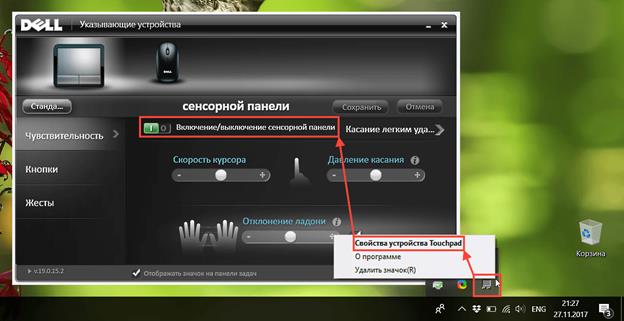
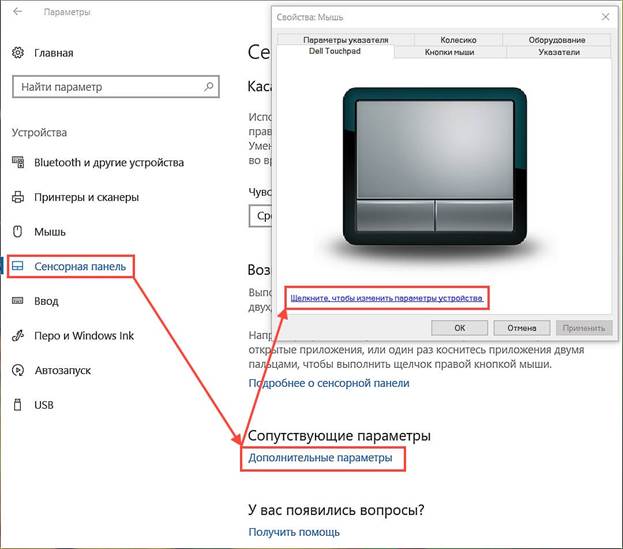
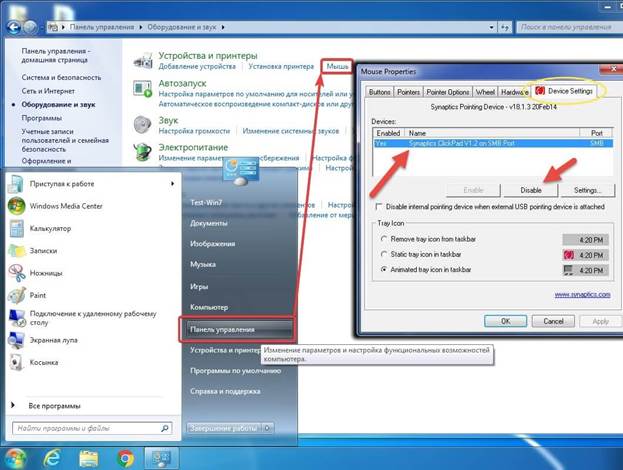

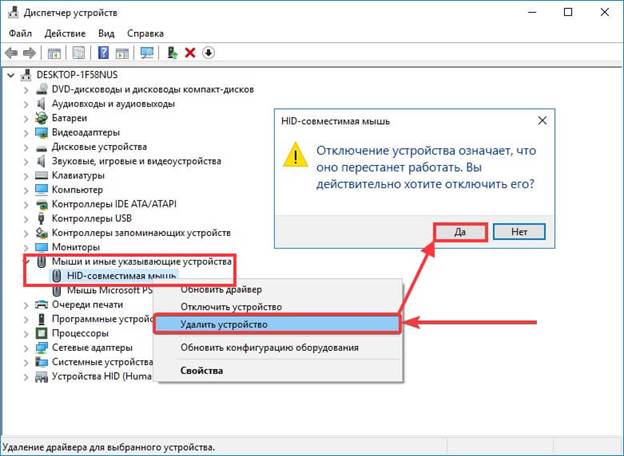
 Τι να κάνετε εάν το πληκτρολόγιο δεν λειτουργεί στον φορητό υπολογιστή
Τι να κάνετε εάν το πληκτρολόγιο δεν λειτουργεί στον φορητό υπολογιστή  Γιατί αναβοσβήνει η ένδειξη μπαταρίας στον φορητό υπολογιστή
Γιατί αναβοσβήνει η ένδειξη μπαταρίας στον φορητό υπολογιστή  Κλειδώστε και ξεκλειδώστε το πληκτρολόγιο σε φορητούς υπολογιστές διαφορετικών εμπορικών σημάτων
Κλειδώστε και ξεκλειδώστε το πληκτρολόγιο σε φορητούς υπολογιστές διαφορετικών εμπορικών σημάτων  Πώς να ελέγξετε και να δοκιμάσετε μια κάρτα βίντεο σε φορητό υπολογιστή
Πώς να ελέγξετε και να δοκιμάσετε μια κάρτα βίντεο σε φορητό υπολογιστή  Γιατί ο φορητός υπολογιστής δεν συνδέεται με Wi-Fi
Γιατί ο φορητός υπολογιστής δεν συνδέεται με Wi-Fi 

